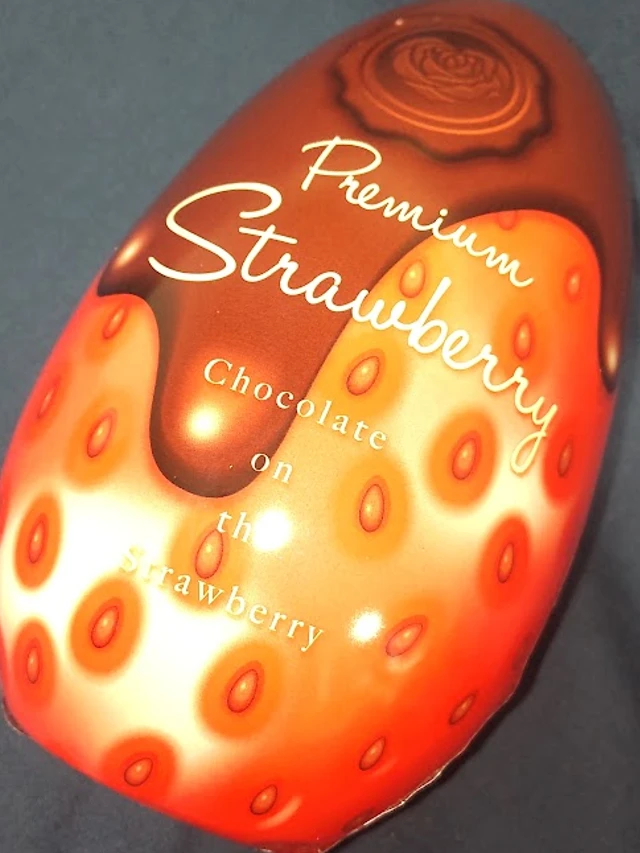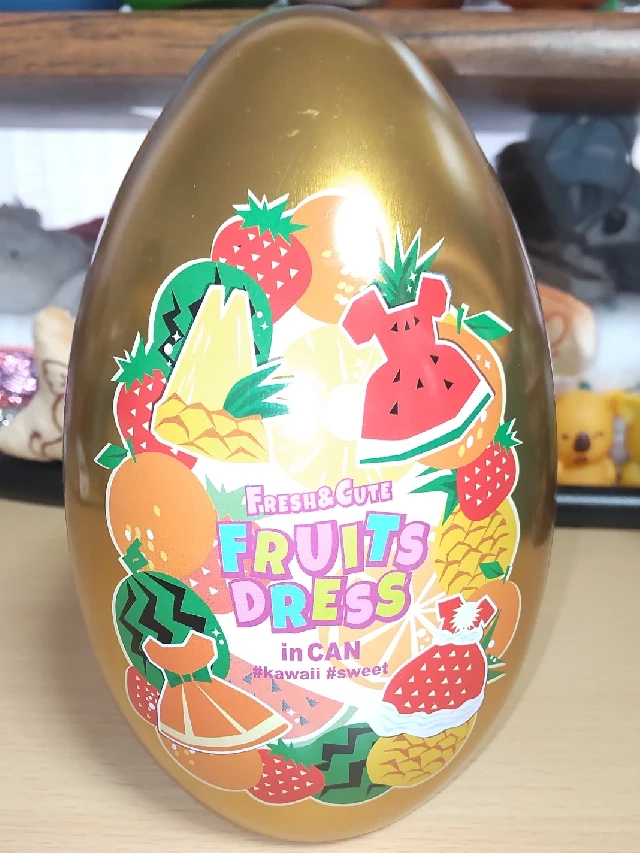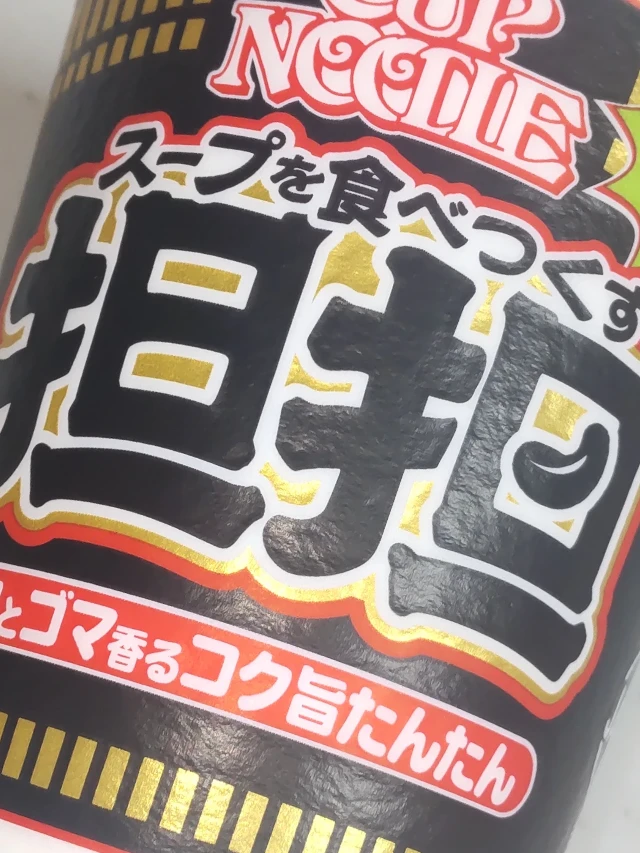おにいちゃん、What’s Up? 烏袮コウです!
SNS ありきのこの時代。
画像編集ソフト[1]の必要性も高くて、いろいろなソフトやアプリが出回っています[2]。
ぼくもブログを書いたりするときに画像編集ソフトを使うんですが、以前使ってたPCが壊れちゃったので、入れていたソフトも使えなくなっちゃいました!
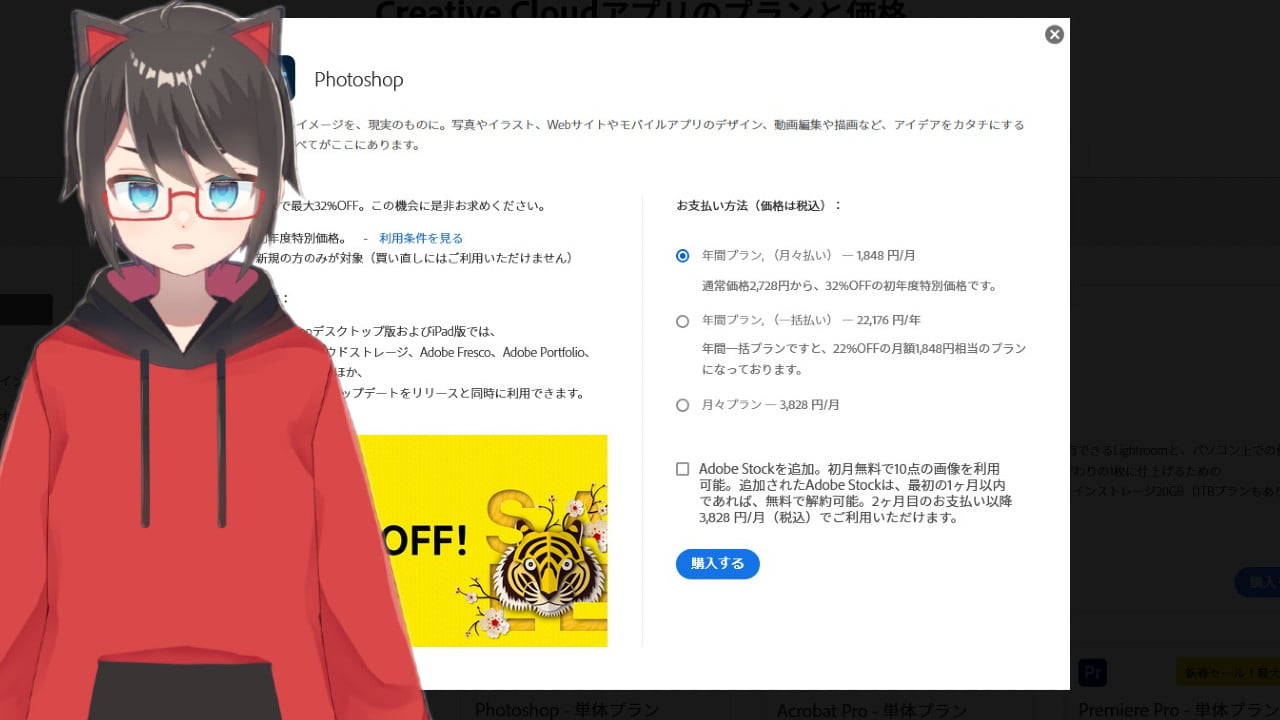
画像編集ソフトノ定番である Adobe のフォトショップ[3]も高いですし、ぼくのお小遣いじゃムリ!
最近は無料でも使えるサブスク「Adobe Creative Cloud Express」がリリースされていますが、ぼくはちょっと馴染めませんでした!
ということで、いろいろ他の画像編集ソフトとかを調べていたんですが、「Pixlr」というのがちょうど良さそうなのでご紹介します!

Webで画像編集ができる「Pixlr」
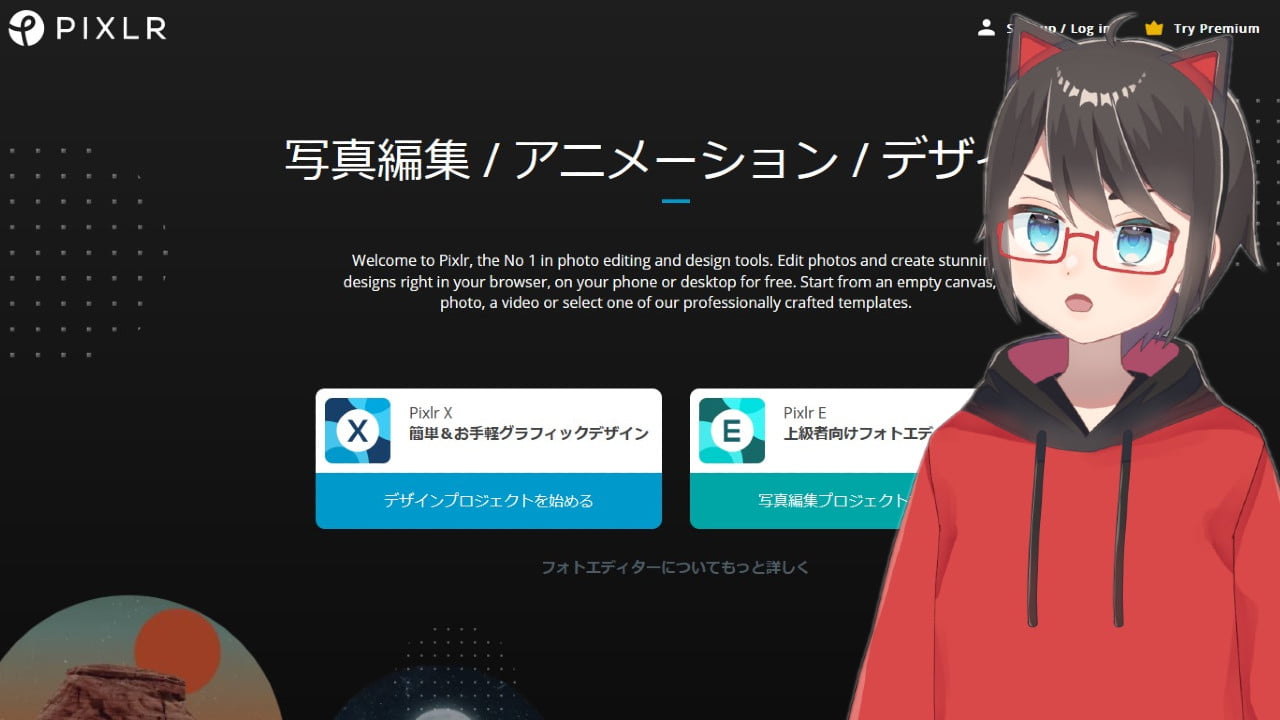

Get creative with Pixlr’s online photo editing & design tools. Including AI image generator, batch editor, animation design, enhancer & more. Try now for FREE!
「Pixlr(多分「ピクセラー」と読む)」は、ウェブ上で画像編集ができるサイトです!
当然、インストールが不要ですし、複数PCを持ってるときの個別インストールやライセンス問題など面倒なことが無いのがいいですね!
そして、何よりも無料で使えるというのもすばらしいのです・・・もちろん、無料だと広告が表示されますが、それでもぼくみたい底辺 Vtuber とかだと大変ありがたいです!
手順1:まずはサイトにアクセス
それでは、実際に画像を編集してみましょう!
サイトにアクセスしたら、初心者向けの「Pixlr X」か上級者向けの「Pixlr E」を選択してください!
ぼくはまだよくわからないので「Pixlr X」で編集しています!
日本語対応しているのも、わかりやすくていいですね!
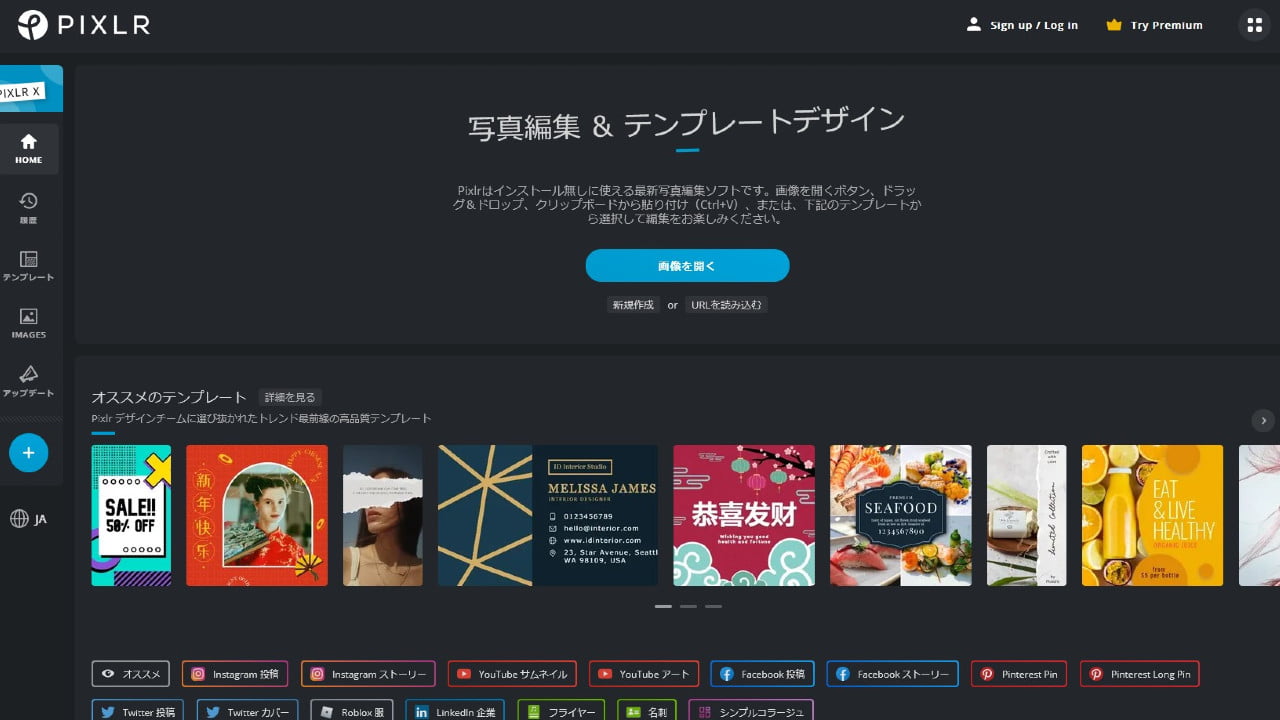
手順2:サイズ・フォーマットの指定
編集画面になったら、直接画像を編集する場合は「画像を開く」のボタンを、SNS 用など特定のサイズに編集したりする場合は「新規作成」をクリックします!
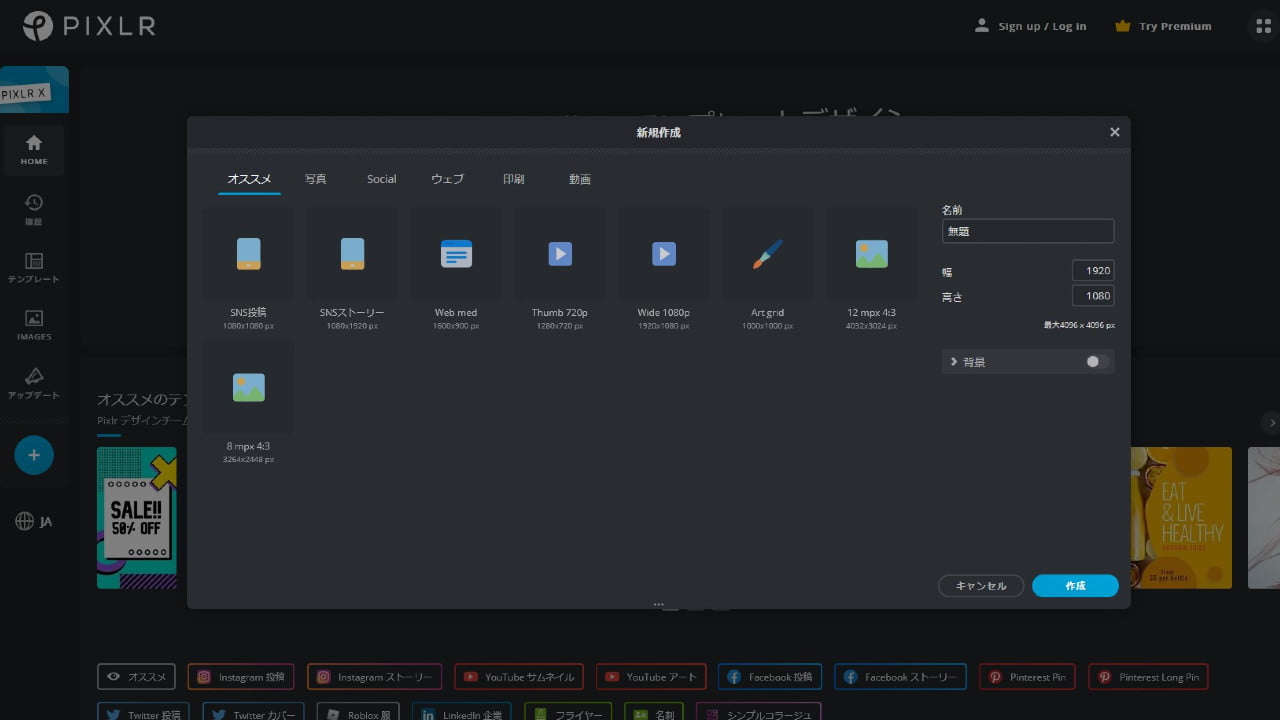
SNS 別にサイズを指定します!
インスタグラムやフェイスブック、Youtube など用途に合わせて画像のサイズを選択しましょう!
好みのサイズがない! っておにいちゃんは、右の欄で自由にサイズを設定できますよ?
画像の名前は後で変更もできます!
手順3:編集画面で画像を選ぶ

サイズを選ぶと編集画面に!
右に広告がでますけど、無料なので諦めましょう(画像は「Firefox」なのでブロックされていますが)!
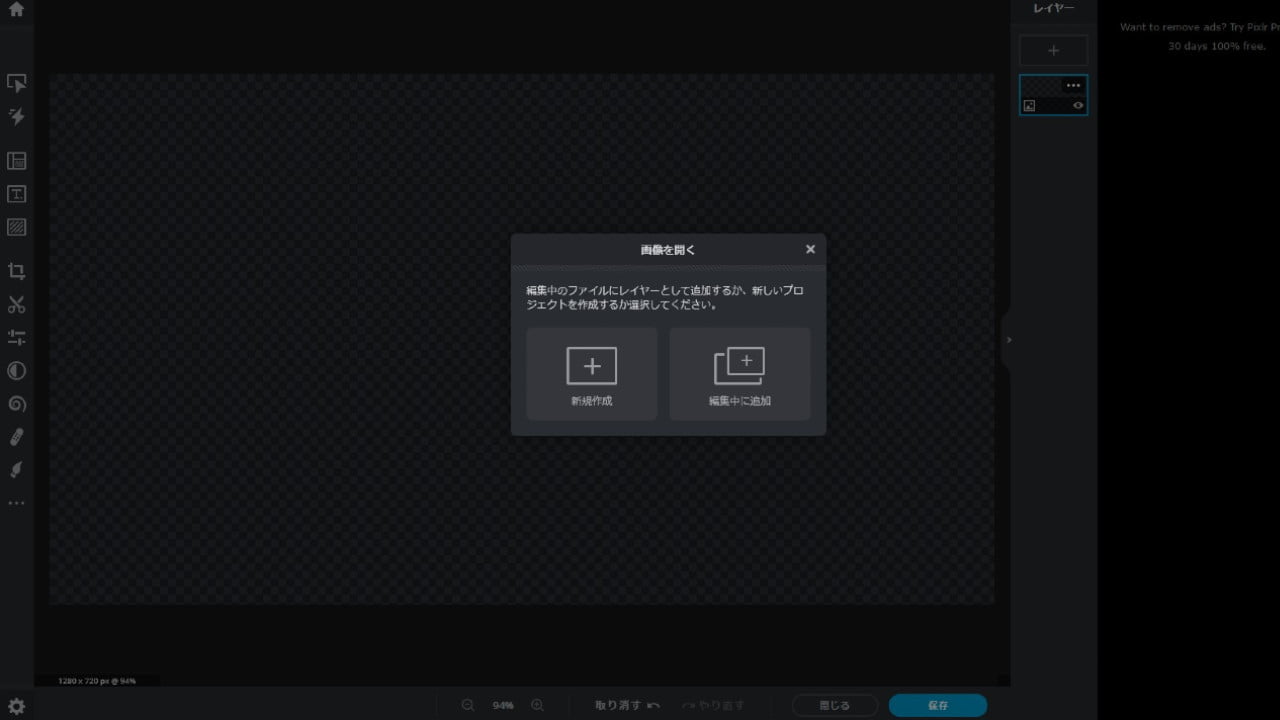
画像を選びます!
ブラウザの画面に直接画像をドラッグ&ドロップしましょう!
すると「画像を開く」というダイアログが出るので、指定した画像サイズで編集する場合は「編集中に追加」を選択します!
「新規作成」を選択すると、ドラッグ&ドロップした画像のサイズに変更されちゃうので注意!
手順4:いざ画像加工!
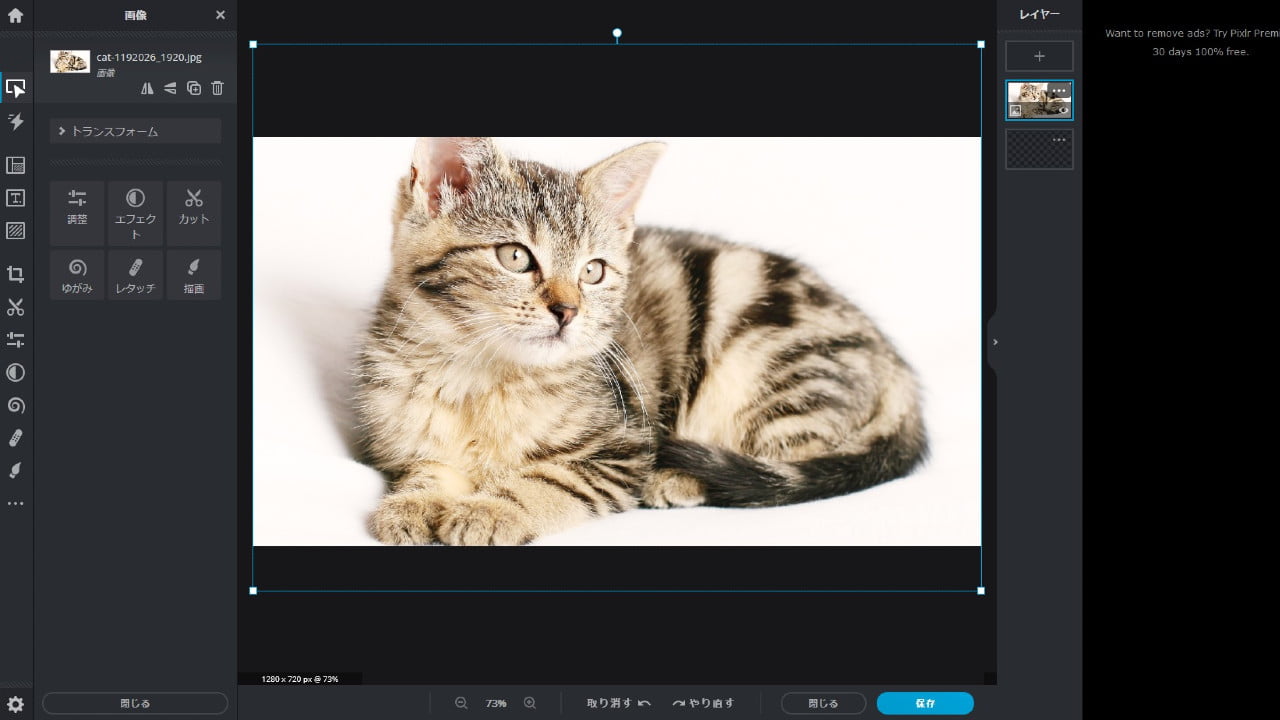
あとは、いろいろ調整したりして画像を編集しましょう!
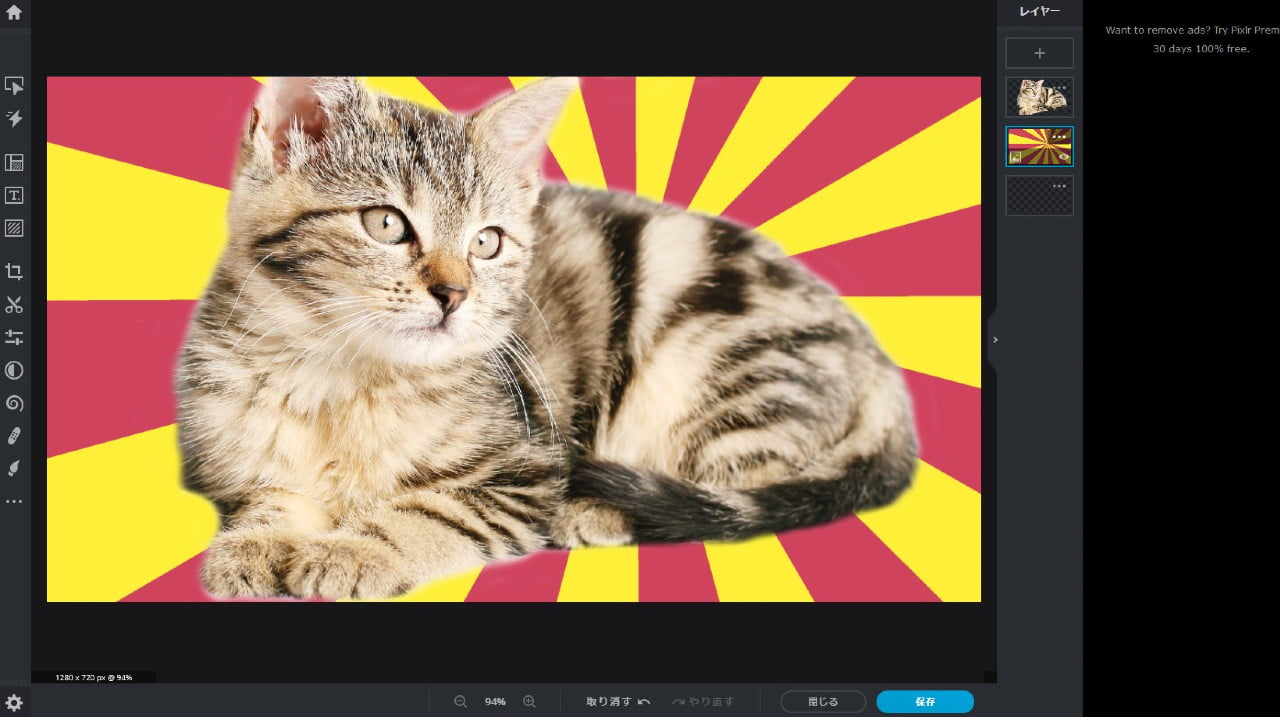
切り取り加工もできます!
ぼくはまだ下手なのでうまくできません!
有料プランだと AI による切り取り加工ができますので、ヘビーユーザーのおにいちゃんは使ってみてはいかがでしょうか!?
手順5:編集した画像を保存
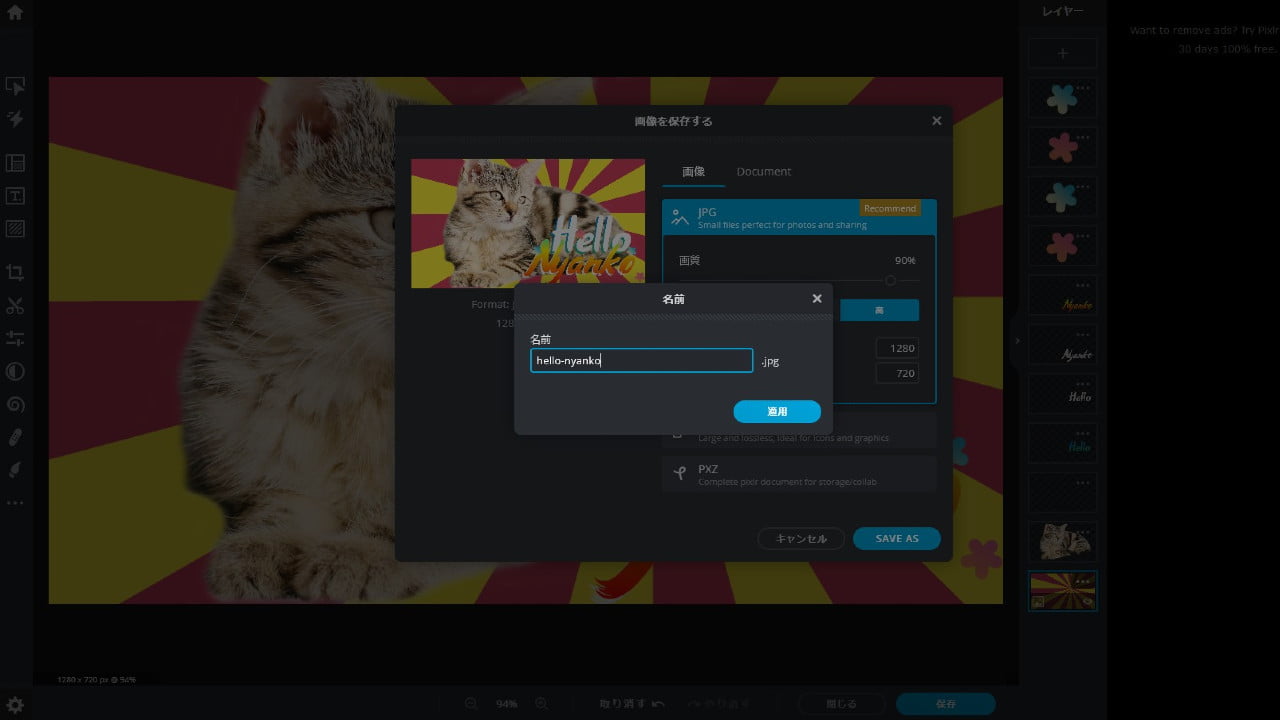
うまく編集できたら、画像を保存しましょう!
右下にある「保存」をクリックすると、「JPG」「PNG」「PXZ」のどれで保存するか選択画面がでます(アップデートで新しく「WebP[4]」が追加されました)!
「PXZ」は Pixlr のフォーマットで、テンプレートをダウンロードして保存するときとかに便利です!

完成!
今回使用した素材は
です!
Pixlr が AI ジェネレーターを実装!
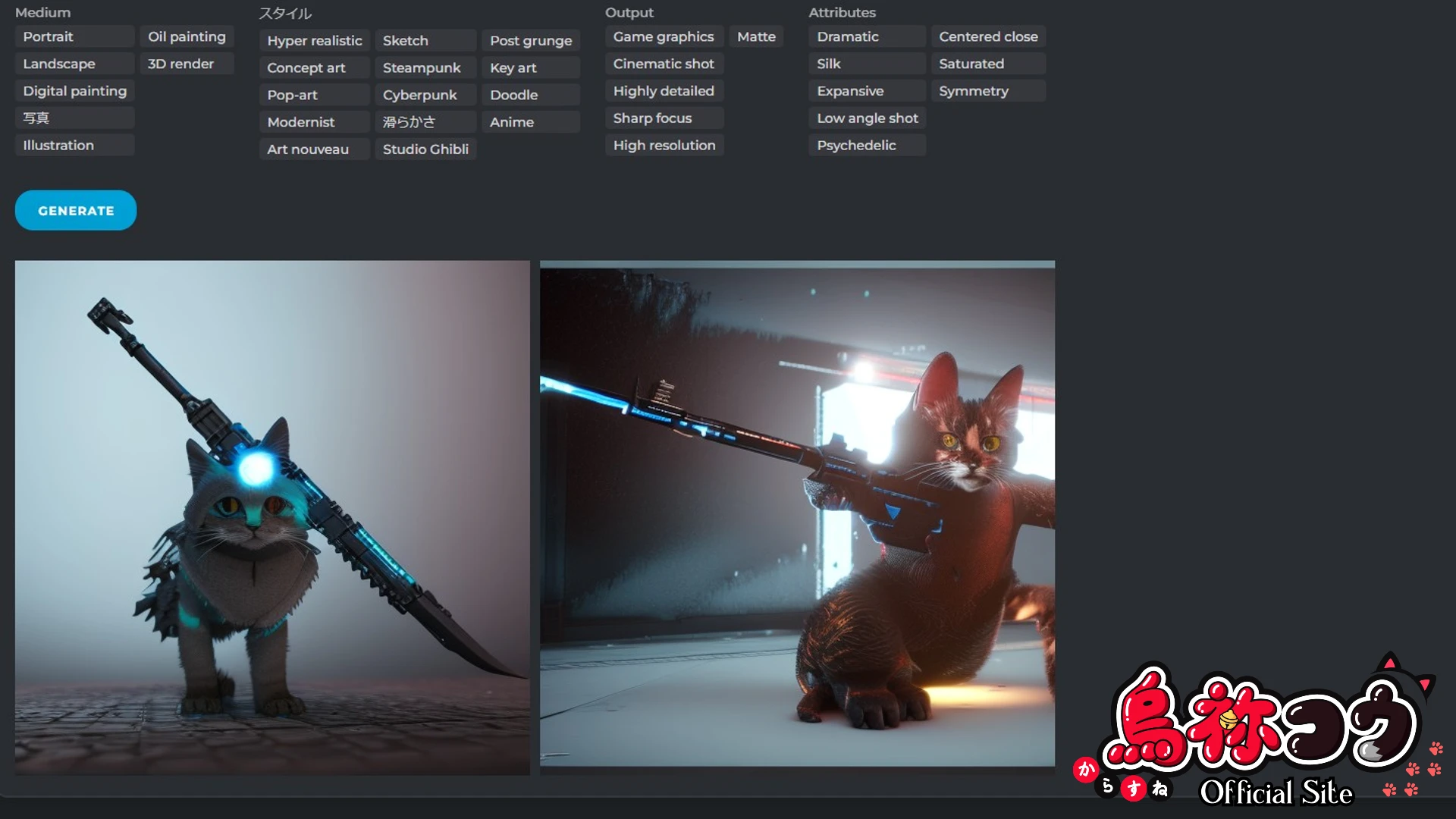 近年、ジェネレーティブ AI[5]のひとつである画像生成 AI「Midjourner[6]」やチャット AI 型で Google の先を越した「Bing」の「Bing Image Creator[7]」など、画像ジェネレーター系 AI が続々登場していきています。
近年、ジェネレーティブ AI[5]のひとつである画像生成 AI「Midjourner[6]」やチャット AI 型で Google の先を越した「Bing」の「Bing Image Creator[7]」など、画像ジェネレーター系 AI が続々登場していきています。
Pixlr もこのブームに乗っかかって、画像生成 AI を導入しました!
これにより、ブラウザで気軽に画像生成 AI を楽しむことができます!
無課金だと一日に 5 回までの回数制限がありますが、素材を作ったりするのに便利です!
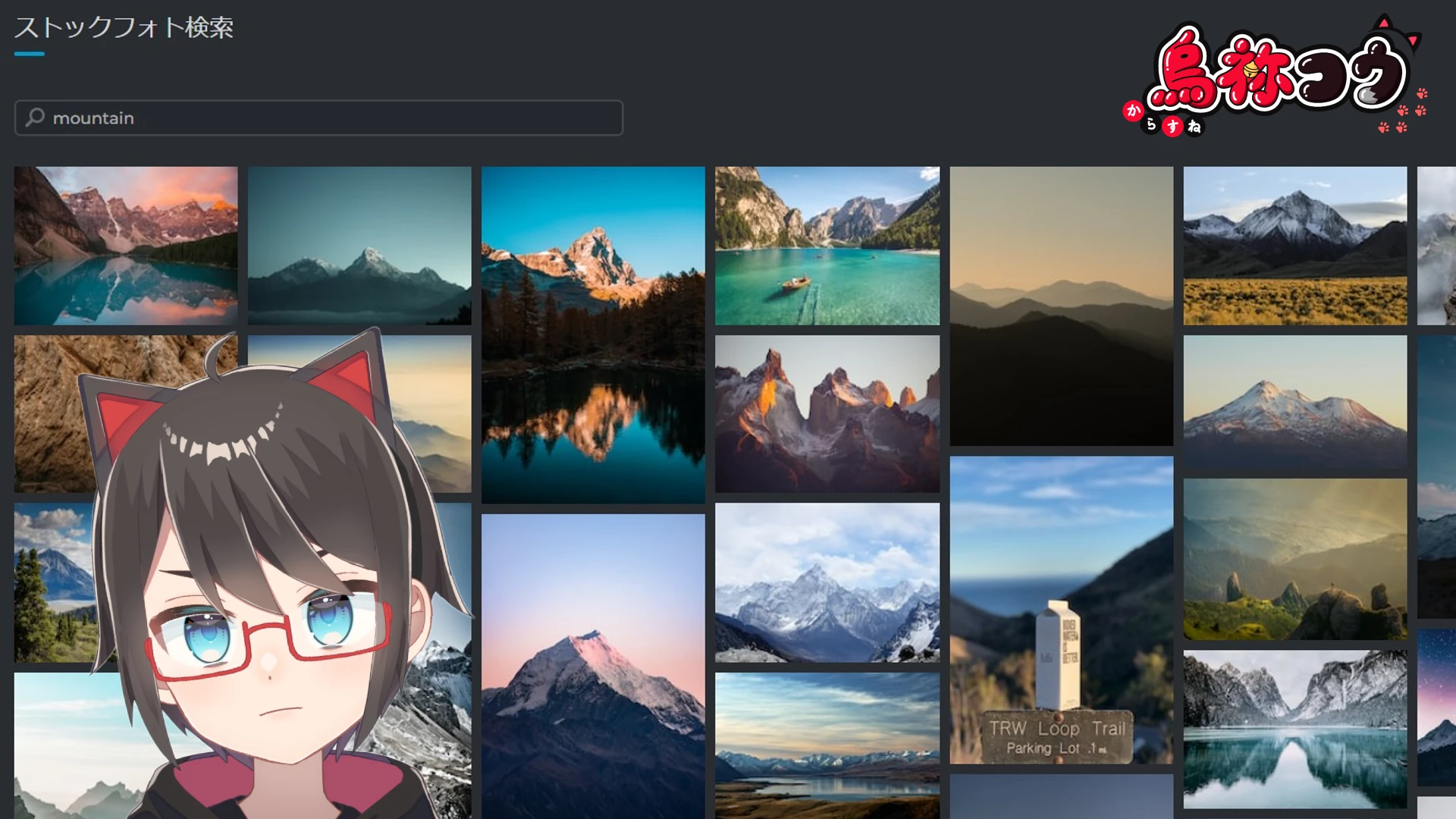
また、フリー写真素材サイト「123RF[8]」と提携して、Pixlr 内でフォトストック検索ができるようになりました!
これにより、いちいちフリーの写真を探したり、ライセンスを確認する手間が省けます!
AI 画像生成機能とフォトストック検索で、素材に困ることは少なくなるでしょう!
追記など
2022 年 11 月 20 日追記
画像フォーマット「Webp(ウェッピー)」にも対応しました!
「Webp」は Google が開発している画像フォーマットで、従来の JPG や PNG , GIF に比べて軽量で、ブログやウェブストーリーに向いています!
対応するブラウザやツールが増えたことで、ようやく普及してきたという感じですね!
2022 年 12 月 10 日追記
この Pixlr を使ってイラストをシルエット化する方法の記事を書きました!
Vtuber とか V ライバーをやっていると、シルエット画像が必要になることってあるんですよね!
そんなときも Pixlr で簡単にできちゃいます!

Vtuber や V ライバーをやっていると、立ち絵を加工してシルエット化[9]しないといけ...
2023 年 2 月 20 日追記
Pixlr に AI による画像生成機能「AI generator」が実装されたので、AI でにゃんこをたくさん描いてみました!
ついに Pixlr にも AI で画像を作る機能が登場して、いろいろはかどります!
ブラウザアプリという特性上、PC のスペックとか気にすることなく使えるのがいいですよね!
まとめ
ここまで読んでくれてありがとう、おにいちゃん!
ということで、ウェブ上で画像編集ができる「Pixlr」をご紹介しました!
一通り使いたい機能が無料でもできるので、すごく助かります!
ひとつ難点を上げるとすると、フォントが英語しかないので日本語のバリエーションに困るということでしょうか(アップデートでフォントのアップロード機能が導入され、好みの日本語フォントが使えるようになりました! 神!)!
それじゃ、See You!
出典・脚注
- 参照:Wikipedia「グラフィックソフトウェア」
- 参照:窓の杜「【無料】レタッチ・加工のソフト一覧」
- 公式サイト:Adobe Photoshop
- 参照:Google「WebP」
- 参照:産総研「ジェネレーティブAIとは?」
- 公式サイト:Midjourner
- 公式サイト:Bing Image Creator
- 公式サイト:123RF
- 参照:Wikipedia「シルエット」